해시테크
Expert Level 5
옵션
- 신규로 표시
- 북마크
- 구독
- RSS 피드 구독
- 강조
- 인쇄
- 부적절한 컨텐트 신고
02-16-2021 03:27 PM ·
Good Lock안녕하세요, 해시테크입니다.
길면서도 짧은 듯한 4일 간의 설 연휴, 잘 보내셨나요?
저는 이번 글을 미리 쓰면서 보내...진 않고
집에서 뒹굴뒹굴 놀면서 잘 보냈습니다. (큼큼!)
아무튼 지난 게시글에는 업데이트된
Home UP의 변경점을 살펴보았고,
이번에는 MultiStar 업데이트로
바뀌어진 변경점들을 살펴보겠습니다.
그럼, 시작하겠습니다.
예전의 아이콘은 격자형으로 된
최근 앱 보기 형식이였습니다.

하지만 '클릭 한번으로 참 쉬운 멀티테스형킹.' 이라는
느낌이 드는 손(✋) 모양의 아이콘으로 바뀌어졌습니다.

한동안 만나보질 못해서 빈자리가 크게 느껴지던
멀티스타를 오랜만에 다시 보니 선녀같.. 반갑습니다.
'모든 앱 멀티윈도우 사용', '멀티 포커스',
'팝업 화면 바로 실행' 기능은
이전에도 있어서 건너뛰도록 하겠습니다.
오늘 살펴볼 기능들은
'팝업 윈도우 컨텐츠 많이 보기', '분할 화면 넓게 보기',
'웬만하면 Flex 카메라 홀까지 넓혀드림' 등
제 기준으로 눈에 띄는 기능들을 살펴보겠습니다.
해당 기능의 설명은 이렇습니다.
'팝업 윈도우 앱이 동작될 때,
많은 컨텐츠들을 표시하도록 화면이 축소됩니다.'
음... 자세히 알려면 직접 써봐야겠죠.
그래서 활성화해봤습니다.
먼저, 비활성화일 때의 모습입니다.
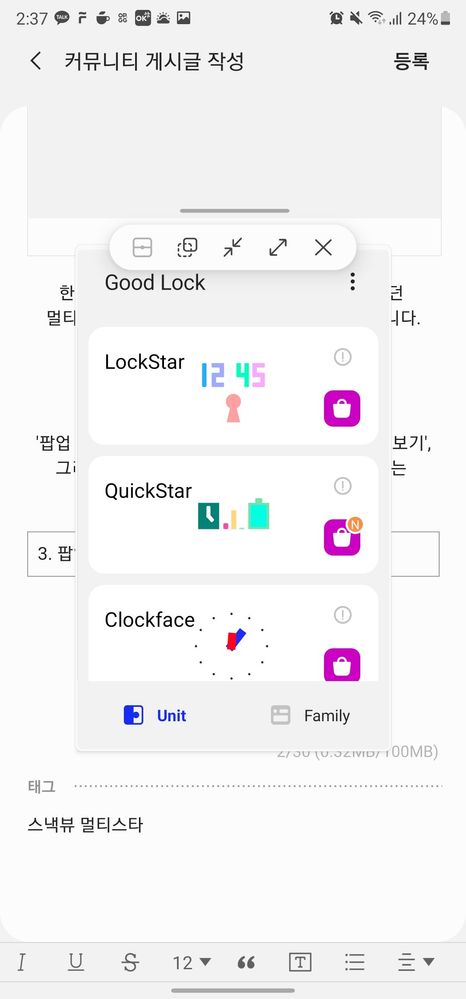
뭔가 꽉 채워진 느낌이 들고, 표시된 컨텐츠가
상당히 부족하고 뭔가 답답해보입니다.
아래는 해당 기능을 활성화한 상태입니다.

3개(락스타, 퀵스타, 클락페이스) 만 표시되던
적용 전과 다르게 4개(멀티스티까지)나 표시됩니다.
축소 등의 멀티 윈도우 툴 바의
크기도 줄어든 모습이 보입니다.
대부분의 앱(디스코드, 카톡 등)에서는 잘 작동하지만,
모든 앱이 다 되는 건 아닙니다. 바로 삼성 인터넷.

해당 기능을 활성화한 상태인데도 표시되는
컨텐츠는 비활성화일 때와 차이가 없습니다.

다만 사이트에 표시되는 컨텐츠에 한정된 얘기입니다.
설정/방문기록 등의 앱 내 기능,
주소표시줄, 툴바(탭 목록 등) 등의
내부 UI/UX들은 축소된 채 표시됩니다.
사이트까지 적용되지 않는다는 점이 아쉽기는 합니다.
분할 화면 넓게 보기 라는 기능의 설명은
'분할 화면을 사용할 때는 상태표시줄 및 내비게이션 바를 숨깁니다.' 라고 설명되어 있습니다.
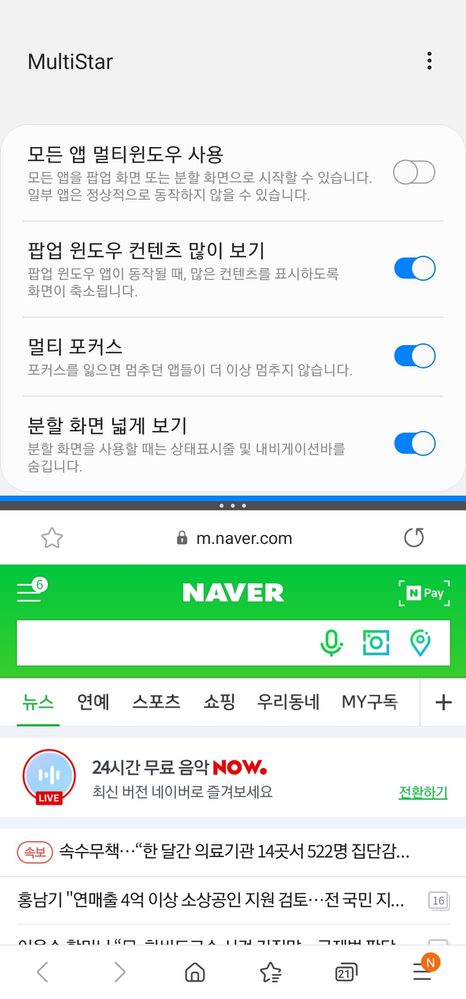
해당 기능을 활성화한 상태입니다.
상태표시줄, 내비게이션 바는 숨김 처리가 되어 있어서
캡쳐하면서 발견한 또 다른 점이 있는데,
캡쳐를 진행하고 난 뒤 캡쳐 툴바에

이러한 모양이 생긴다는 점이죠.
왼쪽 부분을 탭하면

이렇게 A 앱(가명: 굿락멀티스타)으로
자동으로 편집되어 저장하거나,
그리기를 이용해 메모를 남길 수 있고

오른쪽을 탭하면 자동으로 B앱(삼성 인터넷)
화면으로 편집되어 바로 저장하거나
메모 등을 남긴 후 저장할 수 있습니다.
(One UI 3 기본 기능인 것 같지만 여기서 다루겠습니다. 멀티스타 내의 기능이 아니라면 댓글로 남겨주세요:D)
처음엔 해당 기능이 펀치홀 부분을 가려주는
기능인 줄 알았지만, 다른 기능이였습니다.
이 기능이 뭔지 궁금하다면?
다음 글로 찾아뵙지 않고
아래 사진을 통해 바로 설명해드리겠습니다.
해당 기능은 '앱을 카메라 영역과 웬만하면 FLEX 겹치게 하거나 겹치지 않게 설정합니다.' 라고 설명되어 있습니다.
초반엔 해당 설명을 보고 "5252 드디어 One UI 3에서
사라졌던 펀치홀 영역 숨기기인 것인가!" 라고
생각하며 실행해봤는데, 역시 자세히 알기 위해서는
직접 써보는 게 맞는 듯 합니다.
해당 기능이 무엇인지에 대해 설명하겠습니다.

여기서 굿락을 탭하면 3가지의 옵션이 나오는데요.
'앱에서 지정한 설정', '카메라 영역과 겹칩니다.',
'카메라 영역과 겹치지 않습니다.' 이렇게 나옵니다.
여기서 '카메라 영역과 겹치지 않습니다.' 를 탭하면?

이렇게 앱을 재시작하라고 하죠.

재실행을 하면 이렇게 상태표시줄이
검은색으로 변경됩니다.
자, 이제 그럼 '카메라 영역과 겹칩니다.'
항목을 탭하면 어떻게 될까요?
우선 앞과 동일하게 앱을 재시작하라는
토스트 메시지가 뜨고, 재시작을 진행해주면

이렇게 검은색으로 표시되지 않게 됩니다.
그럼 '해당 기능이 어디에 좋을까?' 라는
의문이 드실 겁니다.
가끔 일부 앱에 한해 상태표시줄이
검은색으로 되어있는 경우가 있는데,
해당 경우를 해결해주어서 깔끔하게
표시될 수 있도록 할 수 있습니다.
드디어 멀티스타의 변경점 둘러보기도 마쳤습니다.
아직 남은 숙제들이(퀵스타 등) 있지만,
얼른 꼼꼼히 살펴봐서 찾아뵙겠습니다.
저는 다른 포스팅들로 찾아뵙겠습니다.
부족한 점들과 정정할 부분들은
댓글로 알려주시면 감사하겠습니다.
지금까지 해시테크였습니다. 감사합니다.
1 댓글
GalaxyLover5G
Expert Level 3
옵션
- 신규로 표시
- 구독
- RSS 피드 구독
- 강조
- 인쇄
- 부적절한 컨텐트 신고
02-16-2021 03:57 PM ·
Good Lock
멀티스타
최소화 방지 기능이 다시 생기면 좋겠네요...
최소화 방지 기능이 다시 생기면 좋겠네요...
